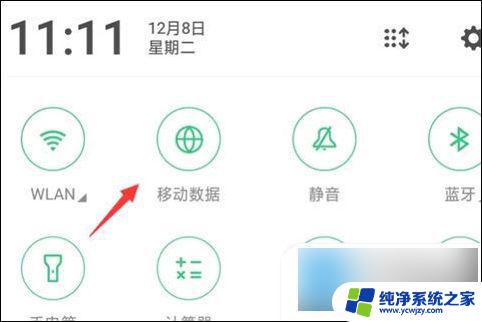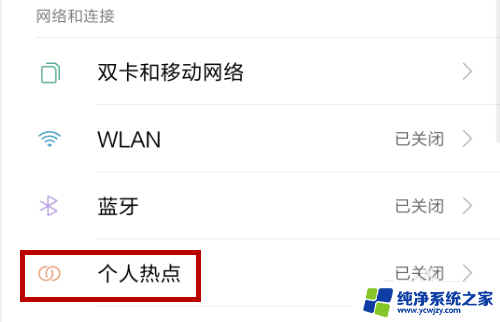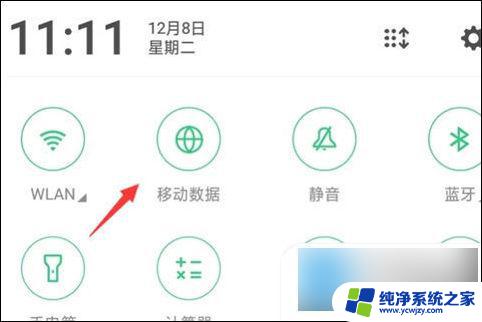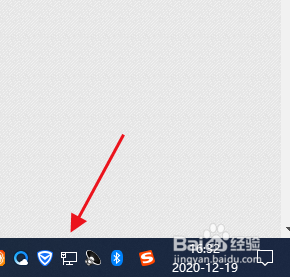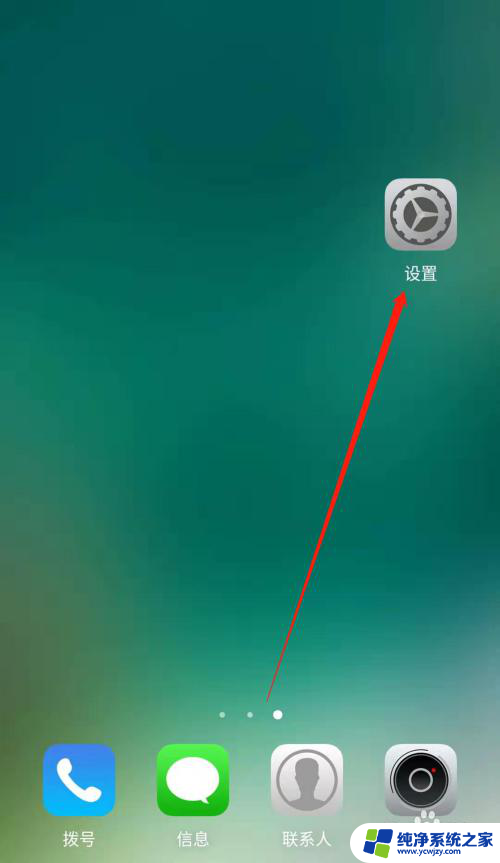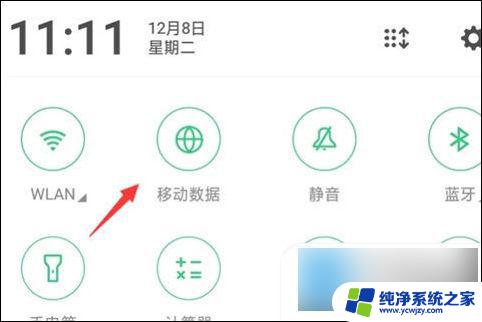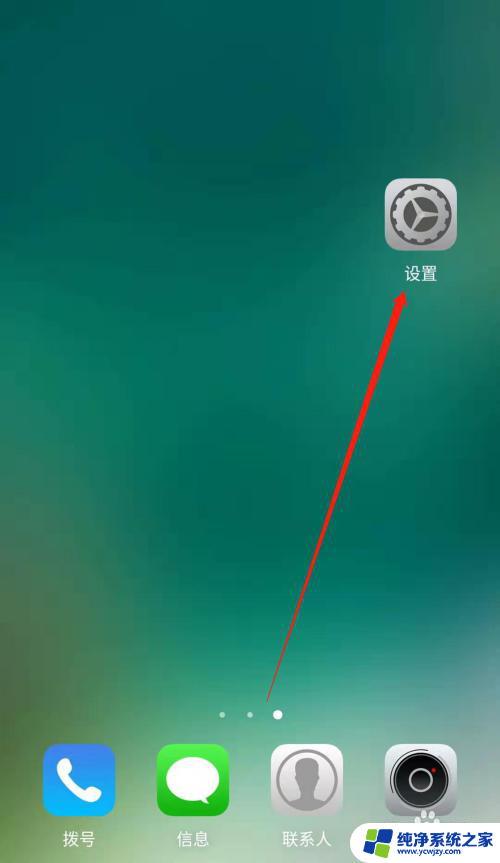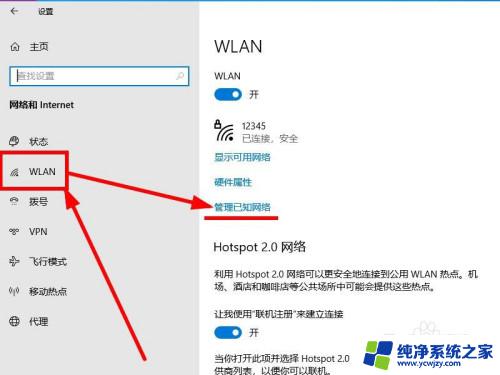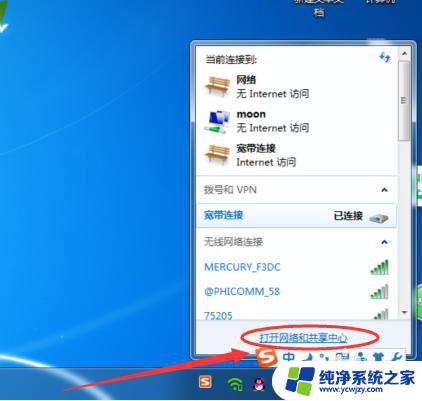个人热点电脑怎么连接 电脑如何连接手机热点
随着科技的不断进步,电脑已经成为了我们日常生活中必不可少的工具之一,而为了能够更好地利用电脑上网,人们常常会选择连接手机的热点。电脑如何连接手机热点呢?通常来说我们可以通过多种方式来实现这一目的。无论是通过无线网络连接,还是通过数据线连接,只要掌握正确的操作步骤,就能够轻松地实现电脑与手机热点的连接。接下来本文将详细介绍电脑连接手机热点的方法,为大家提供便利和指导。
操作方法:
1.打开手机,解锁手机桌面后,在桌面应用中点击设置,进入手机的设置页面。
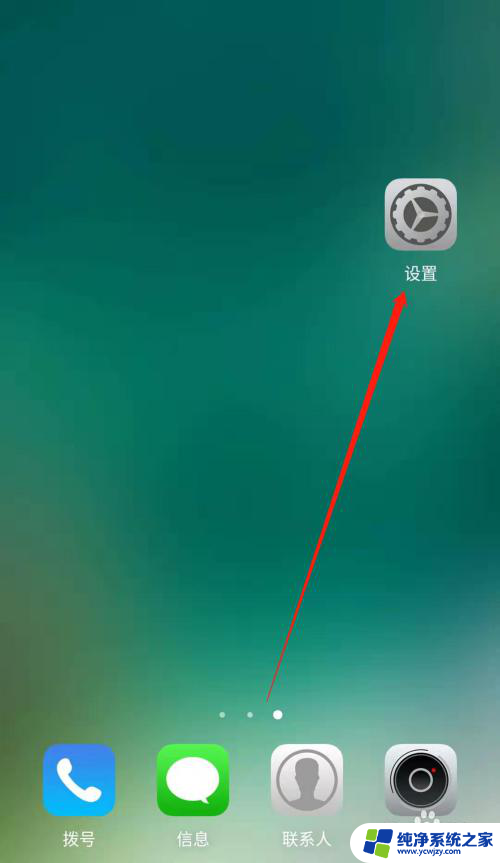
2.进入手机的设置页面后,点击更多连接方式,进入手机更多连接方式设置页面。
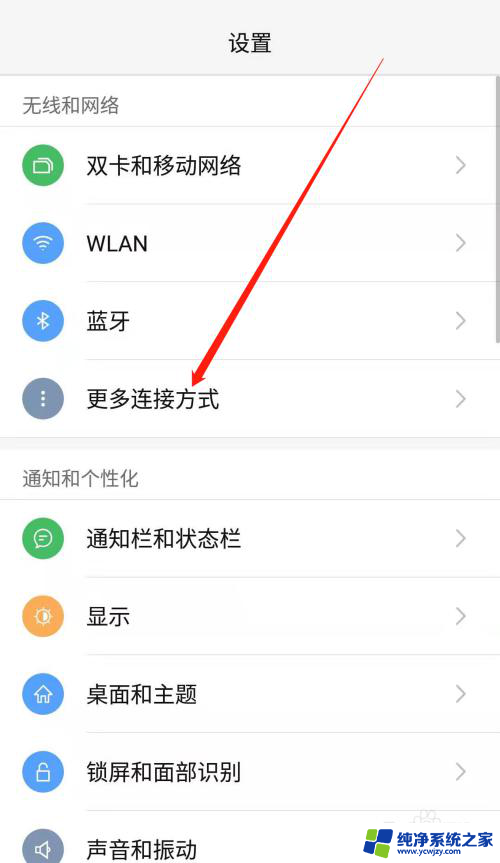
3.进入手机的更多连接方式设置页面后,点击个人热点一栏,进入手机的个人热点设置页面。
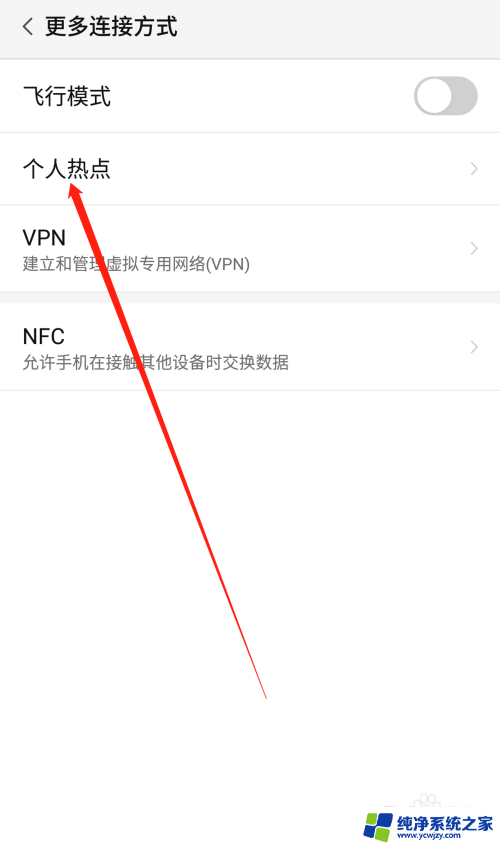
4.进入手机的个人热点设置页面后,点击便携式WLAN热点后方的开关按钮打开手机的便携式热点。
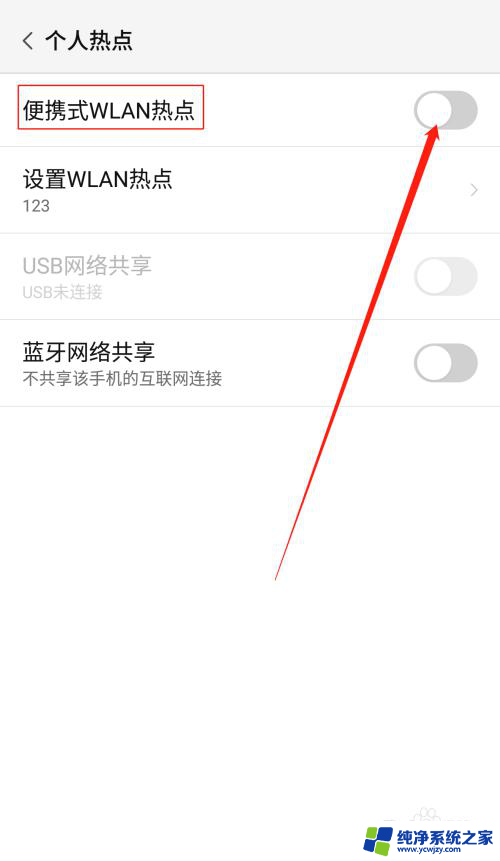
5.打开手机的便携式热点后,点击下方的设置WLAN热点。设置热点的网络名称及网络密码,然后点击页面右上角的确定。
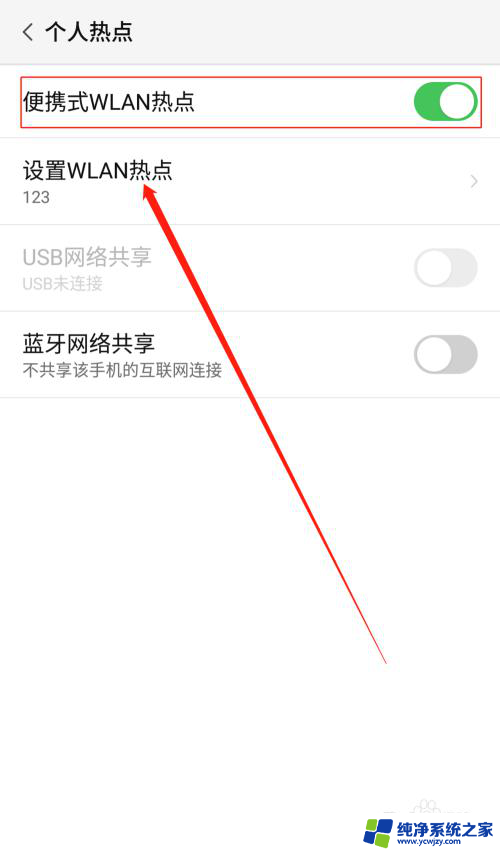
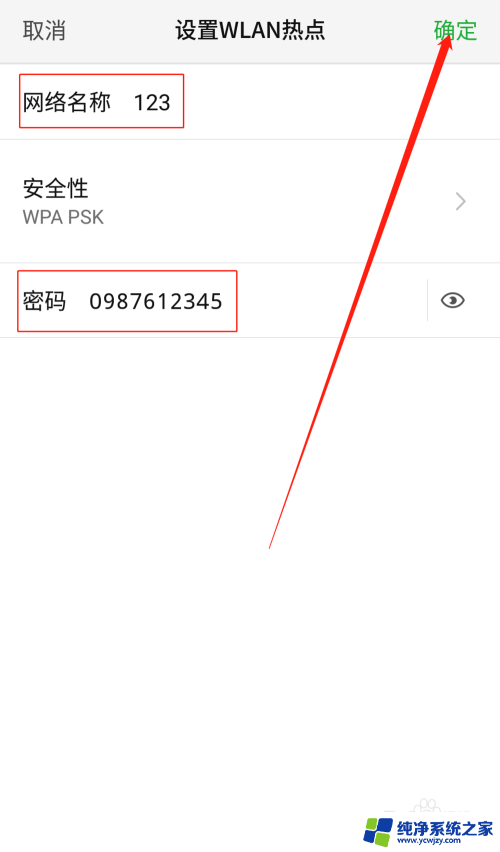
6.便携式热点的网络名称及密码设置好以后,用数据线把手机连接到电脑上。我们可以看到USB网络共享下方显示:已连接USB,然后点击USB网络共享后方的开关按钮开启USB网络共享功能。
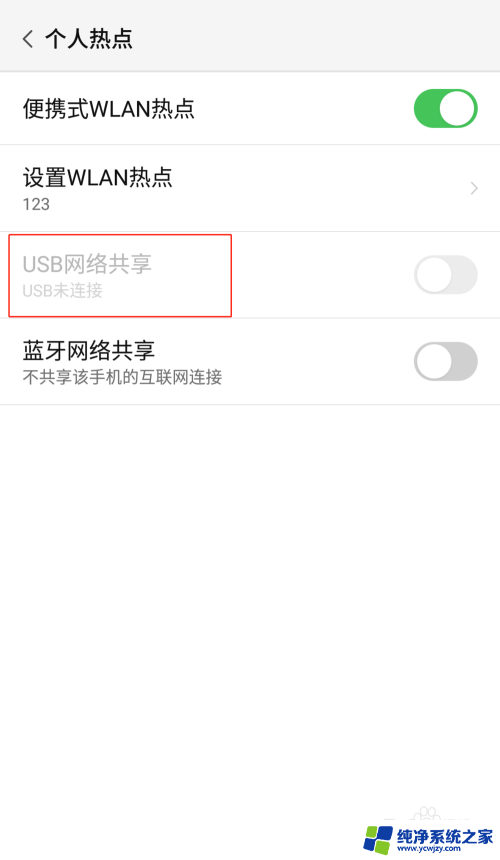
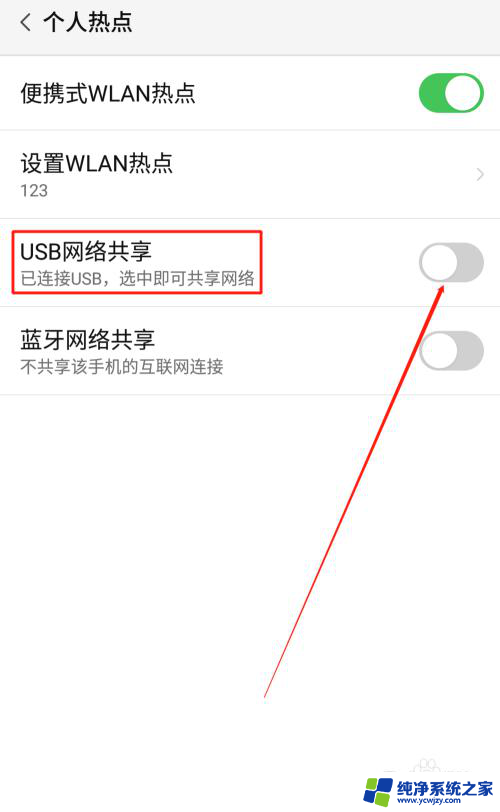
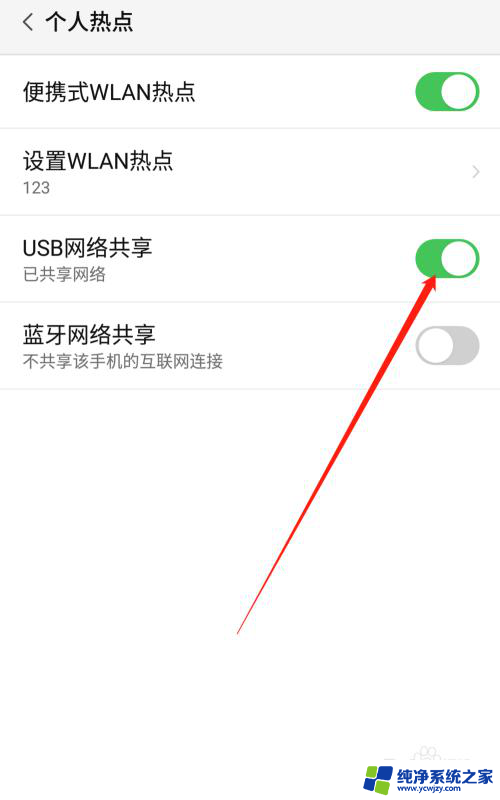
7.USB网络共享功能开启后,点击电脑下方的网络连接。找到我们设置的便携式热点的网络名称输入密码,这样就可以用电脑使用手机上的热点了。
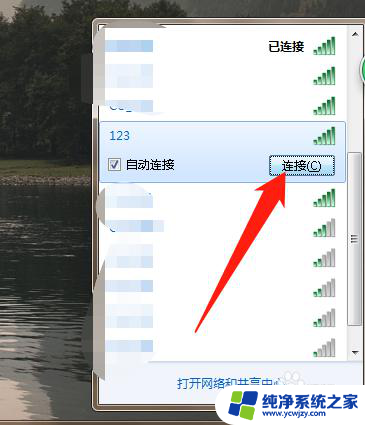
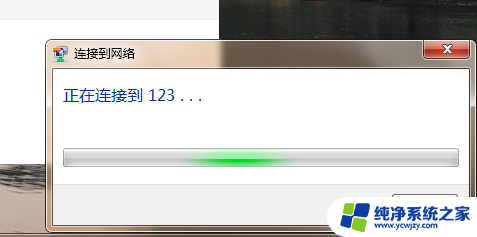
以上就是个人热点电脑怎么连接的全部内容,碰到同样情况的朋友们赶紧参照小编的方法来处理吧,希望能够对大家有所帮助。